Как обновить хранилище на iPhone — TechCult
Разное / / July 12, 2023
Нехватка места на вашем iPhone может быть неприятной, особенно когда вы постоянно сталкиваетесь с дилеммой, какие приложения, фотографии или видео удалять. Однако есть хорошие новости. Вы можете расширить хранилище своего iPhone, что позволит вам хранить все, что вам нравится, без ущерба для того, что у вас уже есть. В этой статье мы узнаем, как это сделать и освободить место.

Оглавление
Как обновить хранилище на iPhone
Независимо от того, являетесь ли вы энтузиастом фотографии, любителем музыки или просто тем, кто хочет иметь больше места для своей цифровой жизни, обновление хранилища вашего iPhone изменит правила игры. Вот инструкции, чтобы добавить больше места на ваше устройство:
1. Открой Настройкиприложение и нажмите на свой имяна вершине.
2. Выбирать iCloud.
3. Затем прокрутите вниз и коснитесь Обновите до iCloud+.
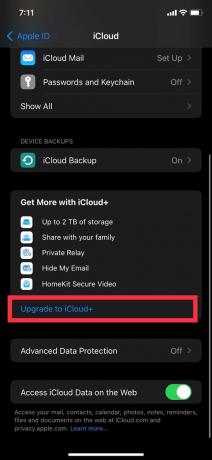
4. Просмотрите планы, а затем, когда вы выберете тот, который вам подходит, наконец, нажмите на Обновите до iCloud+.
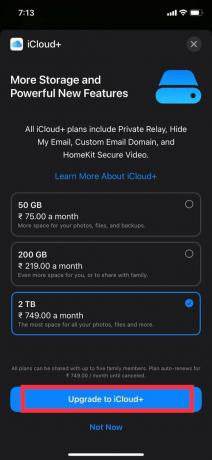
5. Следовать на экранеинструкции чтобы завершить весь процесс обновления.
Примечание: Обновление вашего тарифного плана хранилища iCloud не увеличит объем внутренней памяти вашего iPhone. Максимальная емкость внутреннего хранилища остается неизменной, независимо от вашего тарифного плана iCloud. Однако использование хранилища iCloud может помочь оптимизировать хранилище вашего iPhone, сохраняя данные в облаке и освобождая место на вашем устройстве.
Читайте также:12 способов исправить полную проблему с хранилищем iPhone
Что вы можете сделать, когда ваше хранилище iPhone заполнено?
Если память вашего телефона заполнена, несмотря на наличие iCloud, вот несколько шагов, которые вы можете предпринять, чтобы освободить место и оптимизировать хранилище.
1. Просмотрите и удалите ненужные приложения: Просмотрите свои приложения и удалите те, которые вам больше не нужны или которые вам больше не нужны. Вы можете нажать и удерживать значок приложения, пока не появится меню, а затем нажать удалить приложение вариант. Кроме того, вы можете перейти в «Настройки», нажать «Общие», а затем вручную удалить приложения из хранилища iPhone.
2. Удалите старые фото и видео: Просмотрите свою библиотеку фотографий и удалите ненужные или повторяющиеся фотографии и видео. Вы можете использовать Недавно удалено альбом, чтобы навсегда удалить их, или используйте службу облачного хранения, например iCloud Photos, для резервного копирования медиафайлов и освобождения локального хранилища.
3. Выгрузка неиспользуемых приложений: Включить Выгрузка неиспользуемых приложений особенность.
- Идти к Настройки.
- Нажать на Общий.
- Выбирать Хранилище iPhone.
- Наконец, нажмите на Выгрузка неиспользуемых приложений.
Это автоматически удалит неиспользуемые приложения с вашего устройства, сохранив при этом их данные. Вы всегда можете переустановить их позже, если захотите.
4. Управление сообщениями и вложениями: Сообщения и их вложения могут занимать значительный объем памяти. Перейдите в «Настройки», выберите «Сообщения», затем нажмите «Сохранить сообщения» и выберите более короткий период времени для хранения ваших сообщений. Вы также можете вручную удалить отдельные разговоры или удалить большие вложения из разговоров.
5. Используйте хранилище iCloud: Включите хранилище iCloud и используйте такие службы, как Фото iCloud, iCloud Диски iCloud Backup для хранения ваших файлов, фотографий, видео и резервных копий устройств в облаке. Это позволяет вам получать к ним доступ при необходимости, освобождая при этом локальное хранилище. Вы также можете увеличить объем памяти iPhone.
6. Очистить кеш и временные файлы: Некоторые приложения со временем накапливают кеш и временные файлы. Проверьте параметры в отдельных приложениях, чтобы очистить кеш или удалить временные файлы. Вы также можете удалить и переустановить приложения, чтобы удалить их кеш, если память телефона iCloud заполнена.
7. Перенос файлов на компьютер или внешнее хранилище: Подключите iPhone к компьютеру и перенесите файлы, например фотографии, видео и документы, на жесткий диск компьютера. Кроме того, вы можете использовать внешние устройства хранения данных, совместимые с устройствами iOS, например флэш-накопители, для хранения файлов и доступа к ним.
Следуя этим шагам, вы сможете управлять и освобождать место на вашем iPhone, обеспечивая оптимальную производительность и избегая проблем, связанных с хранилищем. Эффективное управление существующим хранилищем может помочь оптимизировать его использование и обеспечить достаточно места для ваших нужд.
Можете ли вы расширить хранилище iPhone 12?
Нет, расширение хранилища на iPhone 12 или любой другой модели iPhone невозможно. Емкость хранилища фиксируется при покупке устройства и не может быть изменена или увеличена позже. Apple не поддерживает возможности расширения памяти для iPhone. Доступные варианты хранения: 64 ГБ, 128 ГБ, 256 ГБ, 512 ГБ или 1 ТБ и когда хранилище заполнено, новые фотографии и видео не могут быть сохранены.
Читайте также:Что происходит, когда я удаляю резервную копию iCloud?
Как вы можете добавить больше памяти на свой iPhone 12?
Существуют альтернативные способы увеличить объем памяти вашего iPhone. Среди них подписка на iCloud+ для дополнительного облачного хранилища, оптимизация хранилища iPhone для экономии места, удаление неиспользуемых приложений, музыки и видео для освобождения памяти или с помощью беспроводная флешка для хранения данных. Эти параметры могут помочь вам эффективно управлять и максимизировать доступное хранилище на вашем iPhone.
Сколько стоит обновить хранилище iPhone?
Стоимость добавления дополнительного хранилища на iPhone зависит от выбранного вами плана iCloud+. Доступно несколько вариантов с различной емкостью хранилища и соответствующей стоимостью. Вот различные планы и их цены, которые можно попробовать, если хранилище вашего телефона iCloud заполнено:
- Бесплатно: Этот план предоставляет 5 ГБ хранилища бесплатно.
- 50 ГБ: За 0,99 доллара США в месяц вы можете увеличить объем хранилища до 50 ГБ.
- 200 ГБ: План на 200 ГБ предлагает увеличенное хранилище за 2,99 доллара в месяц.
- 2 ТБ: Максимальный доступный вариант хранения — 2 ТБ по цене 9,99 долларов в месяц.
Эти планы позволяют вам увеличить емкость хранилища, подписавшись на iCloud+, и обеспечивают гибкость при выборе варианта хранения, который наилучшим образом соответствует вашим потребностям.
Мы надеемся, что эта статья на как увеличить память на айфоне ответил на все ваши вопросы. Благодаря возможности расширения емкости хранилища вам больше не придется сталкиваться с дилеммой удаления ценных файлов, чтобы освободить место для новых. Итак, предпримите необходимые шаги, описанные в этой статье, и раскройте весь потенциал своего устройства.
Генри — опытный технический писатель, стремящийся сделать сложные технологические темы доступными для обычных читателей. Обладая более чем десятилетним опытом работы в технологической отрасли, Генри стал надежным источником информации для своих читателей.



